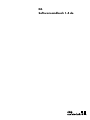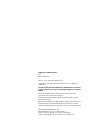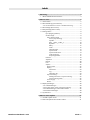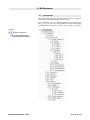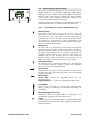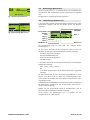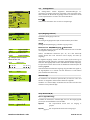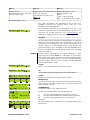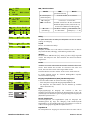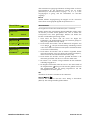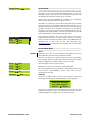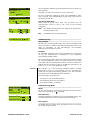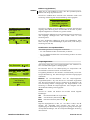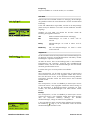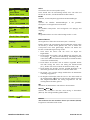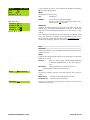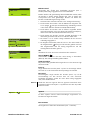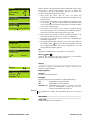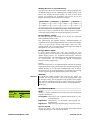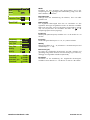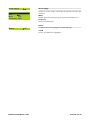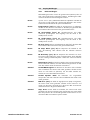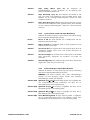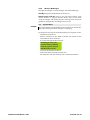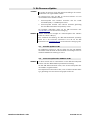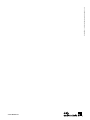D6
Softwareandbuch 1.4 de

A
S
V
v
a
W
A
S
Z
d
T
Allgemeine Informationen
D6
Softwarehandbuch
Version 1.4 de, 10/2019, D2018.DE .01
Copyright 2019 © d&b audiotechnik GmbH & Co. KG; alle Rechte
vorbehalten.
Bewahren Sie dieses Handbuch am Produkt bzw. an einem
sicheren Ort auf, um es bei zukünftigen Fragen zur Hand zu
haben.
Die jeweils aktuellste Version dieses Dokuments steht auf der d&b
Internetseite zum Download zur Verfügung.
Wird das Gerät wieder verkauft, geben Sie dieses Handbuch an den
neuen Besitzer weiter.
Arbeiten Sie als Verleiher mit d&b Produkten, fügen Sie den Geräten und
Systemen die entsprechenden Handbücher bei. Sollten Sie zu diesem
Zweck zusätzliche Handbücher benötigen, ordern Sie diese bitte bei d&b.
d&b audiotechnik GmbH & Co. KG
Eugen-Adolff-Strasse 134, D-71522 Backnang
Telefon: +49-7191-9669-0, Fax: +49-7191-95 00 00
E-mail: [email protected], Internet: www.dbaudio.com

Inhalt
1. Einleitung........................................................................4
1.1 Blockschaltbild der DSP Software....................................................4
2. D6 Firmware...................................................................5
2.1 Menüstruktur......................................................................................5
2.2 Benutzerführung (User Interface)......................................................6
2.2.1 Konventionen zur Cursor- und Menüsteuerung......................6
2.3 Bootanzeige (Boot Screen)...............................................................7
2.4 Hauptanzeige (Main Screen)...........................................................7
2.5 Settings-Menü....................................................................................8
Input (Eingangs-Sektion)...........................................................8
Channel A (B)............................................................................8
Setup Channel A (B)..............................................................9
Source (Input Routing).....................................................9
Speaker............................................................................9
Filter_1, Filter_2, Filter_3 .............................................10
Equalizer........................................................................10
Delay.............................................................................12
Levels.............................................................................12
Channel Name..............................................................13
System Check................................................................14
System Check Menü.....................................................14
Load Monitoring...........................................................15
Frequenzgenerator........................................................17
Link A»B...................................................................................18
AmpPreset...............................................................................18
Remote.....................................................................................20
Lock..........................................................................................20
Options....................................................................................22
Device Name......................................................................22
Display.................................................................................22
Information....................................................................23
Log.................................................................................23
Channel A (B)................................................................24
Input Monitoring..................................................................25
Wichtige Hinweise zu Input Monitoring......................25
Input Monitoring Menü.................................................26
Power Supply......................................................................27
Buzzer..................................................................................27
2.6 Display-Meldungen.........................................................................28
2.6.1 Fehlermeldungen...................................................................28
2.6.2 System Check, Load- und Input Monitoring.........................29
2.6.3 Fehlermeldungen während des Betriebs..............................29
2.6.4 Weitere Meldungen..............................................................30
2.7 System Reset...................................................................................30
3. D6 Firmware-Update....................................................31
3.1 Serielles Update mit R1..................................................................31
3.2 Firmware-Update über CAN-Bus und R1......................................31
D6Softwarehandbuch 1.4 de Inhalt - 1

1. Einleitung
Das vorliegende Handbuch beschreibt die Struktur und Benutzerführung
(User Interface) zur D6 Firmware (Firmware). Eine ausführliche
Beschreibung der Funktionsweise und Möglichkeiten der D6 Hardware
findet Sie im D6 Hardwarehandbuch, das ebenfalls mit dem D6
ausgeliefert wird.
Für weiterführende Informationen stehen eine Reihe technischer
Informationen (TI) zur Verfügung. Diese Informationen stehen auf der d&b
Internetseite unter www.dbaudio.com
zum Download zur Verfügung oder
können dort direkt online bestellt werden.
1.1 Blockschaltbild der DSP Software
DSP
DAC BADC B
Digital
In
ADC A
Input routing
Sine-wave
generator
Pink-noise
generator
Digital
Link
Delay
off
+
Loudspeaker
System
equalization
Equalizer
function
(PEQ/Notch)
Limiters:
Peak
Displacement
Thermal
DAC A
D6Softwarehandbuch 1.4 de Seite 4 von 32

2. D6 Firmware
2.1 Menüstruktur
Die nachfolgende Grafik zeigt die Menüstruktur für Kanal A in aufgelöster
Darstellung. Kanal B besitzt dieselbe Menüstruktur auf.
Die Verfügbarkeit bzw. die Einstellmöglichkeiten der Filterfunktionen
Filter_1/_2/_3 sind von der jeweils gewählten Lautsprecher-konfiguration
abhängig. (Siehe auch Kap. 2.5 Filter_1, Filter_2, Filter_3 auf Seite 9).
Legende:
: Weitere Untermenüs
: Direkter Zugriff innerhalb
der betreffenden Menüebene
D6Softwarehandbuch 1.4 de Seite 5 von 32

2.2 Benutzerführung (User Interface)
Die gesamte Benutzerführung/Bedienung des D6 erfolgt über den
digitalen Drehencoder mit Tastfunktion (LEVEL/PUSH MENU [3])in
Verbindung mit einem 4-zeiligen LCD-Grafikdisplay [4]. Durch Drehen des
Encoders werden Menüpositionen angewählt oder Werte verändert.
Durch Drücken werden angewählte Menüebenen aufgerufen bzw.
verlassen oder Werte/Einstellungen übernommen.
Weitere Informationen zu den Bedien- und Anzeigeelementen finden Sie
im D6 Hardwarehandbuch, das ebenfalls mit dem D6 geliefert wird.
2.2.1 Konventionen zur Cursor- und Menüsteuerung
Positions-Cursor
Durch Drehen des Encoders bewegt sich der Cursor durch die
Menüführung. Drehen nach rechts bewegt den Cursor im Menübaum
nach unten bzw. nach rechts, drehen nach links entsprechend im
Menübaum nach oben bzw. nach links. Drücken des Encoders aktiviert
den Editier-Cursor, ausgenommen bei reinen Schaltfunktionen (z.B.
"on/off"). Hier führt ein Druck auf den Encoder direkt zur Änderung des
Wertes bzw. Schaltzustandes (toggle).
Editier-Cursor
Der neben dem Cursor stehende Wert wird zunächst invers dargestellt
und durch Drehen des Encoders verändert. Drehen nach rechts führt zur
Erhöhung des Wertes, drehen nach links entsprechend zur Verringerung
des Wertes. Die Einstellung wird sofort wirksam, ausgenommen die
Funktionen "Speaker Selection", "Lock", "Remote", "Device Name" und
"Backlight". Hier muss eine Änderung über "OK" durch Drücken des
Encoders bestätigt werden. Durch Drücken des Encoders wird der
Editiermodus verlassen und wieder der Positions-Cursor angezeigt.
Informations-Cursor
Der Informations-Cursor entspricht dem Positions-Cursor. Die neben dem
Cursor stehenden Werte bzw. Angaben sind jedoch nicht veränderbar.
Drücken auf den Encoder zeigt keine Wirkung.
Menüwechsel
Nebenstehender Pfeil zeigt eine weitere Menüebene an. Durch Anwahl
mit dem Positions-Cursor und Drücken des Encoders wird in das gewählte
Untermenü gewechselt.
Back (Zurück)
Kurzer Klick: Verlassen des angewählten Menüs bzw. eine
Menüebene zurück.
Langes Drücken (ca. 1 s): Zurück zur Hauptanzeige. (Main screen)
Scroll-Balken
Besitzt ein Menü mehr Zeilen als auf dem Display angezeigt werden
können, erscheint zur Orientierung am rechten Rand des Displays ein
Scroll-Balken.
Hervorhebung (Invers-Cursor)
Veränderbare Werte und Zeichen werden im Editier-Modus invers
dargestellt/hervorgehoben (siehe auch "Editier-Cursor").
Zeiger
In den Untermenüs "Lock" und "Device-Name" wird die gerade im Editier-
Mode befindliche Stelle neben der inversen Darstellung zusätzlich durch
einen Zeiger markiert.
D6Softwarehandbuch 1.4 de Seite 6 von 32
ag
e ri
g
h
t
CU
T
HFA
E
Q
E
Q
Q
-SU
B

2.3 Bootanzeige (Boot Screen)
Der Bootvorgang dauert ca. 4 s während dessen der Gerätename, der
Herstellername d&b audiotechnik und die Firmware-Version angezeigt
wird.
Der Wechsel zur Hauptanzeige erfolgt automatisch.
2.4 Hauptanzeige (Main Screen)
D6 Stage right
Q7
-
3
.
0dB
C
U
T
HFA
E
Q
0
.
1
C
SA
E
Q
Q
-SU
B
+
0
.
0dB
1
00
Fig. 2: Hauptanzeige (Main Screen)
In der ersten Zeile wird der Gerätenamen (Device Name) anzeigt. ist kein
Gerätenamen vergeben wird hier die aktuelle Version der Firmware
angezeigt.
D6 Stage right
Q7
-
3
.
0dB
CUT
HFA
E
Q
0
.
1
CSA
E
Q
Q
-SU
B
+
0
.
0dB
D
1
00
C
+
1
Filter_1
Filter_2
Filter_3
Level
S
p
eake
r
D
e
vic
e
Nam
e
EQ Master on
Dela
y
o
n
Remote on
Link A B
indicati
on
Die Hauptanzeige zeigt auf einen Blick alle wichtigen Geräte-
einstellungen an.
Ab der zweiten Zeile teilt sich die Anzeige auf Kanal A und B auf.
Folgenden Einstellungen und Statusinformationen werden angezeigt:
- Gewählter Lautsprecher (Speaker),
- Eingangsempfindlichkeit (Level),
- Ein/Aus-Zustand der Delayfunktion,
- Link A»B Anzeige.
In der unteren Statuszeile wird der Ein/Aus-Zustand bzw. Wert folgender
Einstellungen angezeigt:
- Filter_1, Filter_2, Filter_3 (Wert),
- EQ,
- In der Mitte der Statuszeile wird der Remote-Mode (wenn angewählt)
angezeigt.
Mit dem Dreh-Encoder [3] kann die Eingangsempfindlichkeit in einem
Bereich –57.5 dB bis +6 dB in Schritten von 0.5 dB eingestellt werden.
Durch Drücken des Dreh-Encoders kann dabei zwischen Kanal A und B
umgeschaltet werden.
Im Fehlerfall (rote OVL-LED blinkt) wird im Wechsel mit dem Gerätenamen
die Fehlerursache zusammen mit dem entsprechenden Kanal (Ch. A /
Ch. B) in Klartext angezeigt.
Befindet sich der entsprechende Kanal im Standby-Modus, wird im
Wechsel mit dem Gerätenamen "Standby" angezeigt.
Langes Drücken des Dreh-Encoders (ca. 1 s) wechselt von der
Hauptanzeige in das "Settings-Menü".
D6Softwarehandbuch 1.4 de Seite 7 von 32
D6 V X.xx
D6
d&b
audiotechnik
Fig. 1: Bootanzeige (Boot Screen)

2.5 Settings-Menü
S
ettin
g
s I
d0
.
01
B
ac
k
In
p
ut analo
g
C
h A
Q7
C
h B
Q
-SU
B
o
f
f
R
e
m
ote
o
f
f
Lock Press 2s
Options
Fig. 3: Settings-Menü
Im "Settings-Menü" werden allgemeine Geräteeinstellungen vor-
genommen und weitere Untermenüs angewählt. In der ersten Zeile rechts,
wird zusätzlich die "dbCAN-ID" angezeigt. Näheres zur dbCAN-Id findet
sich im Kapitel "Remote" auf Seite 18 in diesem Handbuch.
Back
Verlassen des Untermenüs bzw. zurück zur Hauptanzeige.
Input (Eingangs-Sektion)
Umschalten der Eingangsart des D6.
analog
Die analogen Eingänge INPUT A/B und INPUT LINK A/B sind aktiv.
digital
Der digitale AES/EBU Eingang und LINK Ausgang ist aktiv.
Hinweise bez. AES/EBU Eingang Abtastraten
Der AES/EBU Eingang unterstützt die beiden Abtastraten 48 und 96 kHz
und zeigt diese im Display an.
Andere, standardisierte Abtastraten (z.B. 32, 44.1 oder 88.2 kHz)
werden erkannt aber nicht unterstützt und im Display mit einem (?)
angezeigt.
Die digitalen Eingänge werden auf eine korrekte Synchronisierung mit
dem Eingangssignal überwacht. Kurzzeitige Signalunterbrechungen bzw.
Verluste in der Signalqualität werden über blinkende ISP-LEDs angezeigt.
Im Input-Menü erscheint dann anstatt der detektierten Abtastfrequenz die
Meldung "sync?".
Wird dauerhaft keine Abtastrate angezeigt, liegt entweder kein Signal an,
die Signalqualität ist zu schlecht oder die Abtastrate ist nicht bekannt
(nicht standardisierte Abtastrate).
Channel A (B)
Die Funktionen und Untermenüs (Menüstruktur) für Kanal A und B sind
identisch. Im Folgenden wird Kanal B in Klammern mitgeführt.
Anwählen von "Channel A(B)" und Drücken des Encoders wechselt in das
Untermenü "Setup Channel A(B)".
Setup Channel A (B)
Source (Input Routing)
Innerhalb der Untermenüs "Channel A(B)" lässt sich die Eingangsquelle
(Source) für den betreffenden Kanal einstellen.
Input A Der entsprechende Kanal wird von Eingang A
gespeist.
Input B Der entsprechende Kanal wird von Eingang B
gespeist.
D6Softwarehandbuch 1.4 de Seite 8 von 32
Input digital 48kHz
Input digital 96kHz
Fig. 4: Unterstützte Abtastraten
Input digital sync?
OVLGRISPOVLGRISP
Input digital
Input digital 44kHz?
Fig. 5: Beispiel nicht unterstützte
Abtastrate 44.1 kHz
Source Input A+B
S
ettin
g
s
B
ac
k
In
p
ut
analog
C
h A
Q7
A
In
p
ut analog
C
h A Q7
C
h B Q-SUB
B
A
A
S
etu
p
Channel
A
B
ac
k
Sou
r
ce
In
p
ut
A
Speaker Q7

Input A+B Der entsprechende Kanal wird mit der Summe der
Signale A und B versorgt. (Das Summensignal wird
um 6 dB abgeschwächt)
Die Stati der gewählten Eingangsquelle wird im "Settings-Menü"
angezeigt (siehe nebenstehende Abbildung).
Hinweise bez. AES/EBU Eingang Input Routing:
Entsprechend dem AES Standard (AES3-2003 Stereophonic Mode) gilt
für den D6 Controller die folgende Zuordnung der AES Kanäle:
D6 Kanal A Linker AES Kanal bzw. A Kanal (Subframe 1)
D6 Kanal B Rechter AES Kanal bzw. B Kanal (Subframe 2)
Speaker
Speaker Selection
Anwählen von "Speaker" und Drücken des Encoders wechselt in das
Untermenü "Speaker Selection" und ermöglicht die Auswahl, der im D6
verfügbaren d&b Lautsprecher-Setups. Rechts des gewählten
Lautsprechers, wird zusätzlich die Version des Lautsprecher-Setups
angezeigt.
Nach Auswahl des Lautsprechers blinkt zuerst ein Fragezeichen. Erst nach
bestätigen über "Ok" oder "+Clear" wird umgeschaltet.
Ok
Umschalten auf den angewählten Lautsprecher und verlassen des
Untermenüs "Speaker Selection".
+Clear
Umschalten auf den angewählten Lautsprecher, verlassen des Untermenüs
"Speaker Selection" und löschen der Benutzereinstellungen des Kanals.
Die folgenden Einstellungen werden zurückgesetzt:
- Konfigurationsschalter (Filter_1, Filter_2, Filter_3)
- Delay (die eingestellte Einheit bleibt erhalten)
- Equalizer
- Load- und Input Monitoring
- Der betreffende Kanal wird stumm geschaltet (Mute)
Cancel ( Back
)
Verlassen des Untermenüs "Speaker Selection" (Abbruch). Die vorherige
Einstellung bleibt aktiv.
Filter_1, Filter_2, Filter_3
Die Filter-Funktion besteht aus dem Namen des Filters, Ein/Aus-Status
bzw. Wert und einem Piktogramm bzw. einer schematischen Darstellung
des Filter-Frequenzganges.
Name und Filter-Frequenzgang sind abhängig vom angewählten
Lautsprecher.
Die Anzeige [---] bedeutet, dass dieses Filter beim angewählten
Lautsprecher nicht belegt ist.
on/off
Ein- und Ausschalten der gewählten Filter-Funktion. Zusätzlich wird rechts
die Änderung der Übertragungsfunktion schematisch dargestellt.
[Wert] (Filter_3)
Einstellen des Wertes für Filter_3. Zusätzlich wird rechts die
Übertragungsfunktion schematisch dargestellt.
D6Softwarehandbuch 1.4 de Seite 9 von 32
Sp
eaker Selection
A
Q7
V1.
01
Ok? +Clear? Cancel
Speaker Q7
Speaker Q7
CUT on
HFA on
CPL off
C
h A Q7
C
h B Q-SUB
A
B
A
A

Filter_1 Filter_2 Filter_3
Konfiguration der
Übergangsfrequenz(en) für TOP/SUB.
z.B. CUT, 100 Hz, Infra.
Kompensation im Hochtonbereich über
Distanz. z.B. HFA, HFC.
CSA (Cardioid Subwoofer Array)
Array-EQ (Kompensation von
Kopplungseffekten) CPL
Bereich:
–9 dB ... 0 dB Cut (Lo shelf)
0 dB ... +5 dB Anhebung (65 Hz, Bell)
Tab. 1: Settings, Filter_1, _2, _3
Eine genaue Beschreibung der Filterfunktionen, die für den entspr.
gewählten Lautsprecher zur Verfügung stehen, findet sich in den
jeweiligen Lautsprecherhandbüchern.
Eine ausführliche Beschreibung der CSA-Funktion findet sich in der
technischen Informationsschrift TI 330 (Bestellnummer: D5330). Die TI
steht Ihnen auf der d&b Internetseite unter www.dbaudio.com
zum
Download zur Verfügung oder kann dort direkt online bestellt werden.
Equalizer
Für jeden Kanal steht ein parametrischer 4-Band-Equalizer mit wahlweiser
Anhebung oder Absenkung (PEQ) oder Notch-Funktion zur Verfügung.
Der Equalizer sitzt im Signalweg vor den Limitern. Der Equalizer ist als
gesamte Funktion ein- und ausschaltbar (Master on/off) während auch
jeder einzelne Filter zu- bzw. abschaltbar ist. Über die "Link A»B-Funktion"
können die Equalizer beider Kanäle gelinkt werden (siehe "Link A»B-
Funktion" auf Seite 17).
HINWEIS:
Werden mehrere Filter-Funktionen mit großer Anhebung im selben
Frequenzbereich betrieben, kann es zu Überläufen im DSP kommen.
Diese werden intern erkannt und der D6 wird stumm geschaltet (MUTE).
Es erfolgt die Fehlermeldung "DSP Error 16". Durch Verändern der Mitten-
Frequenz einzelner Filter oder durch Abschalten einzelner EQ-Bänder
kann der Fehler behoben werden.
on/off
Ein- bzw. Ausschalten der EQ Funktion (Master On/Off).
Set
Das "Set-Menü" erlaubt den Zugriff auf die vier Frequenzbänder.
on/off
Ein- bzw. Ausschalten der EQ Funktion (Master On/Off).
EQ [Nummer]
Durch Auswahl und Drücken des Encoders können die einzelnen EQ-Filter
direkt aufgerufen und editiert werden, ohne in das Übersichtsmenü (Set-
Menü) wechseln zu müssen.
off/PEQ/Notch
Auswahl der Funktionen "off", "PEQ" und "Notch".
Der Status der einzelnen Bänder wird wie folgt angezeigt:
— Das entsprechende EQ Band ist ausgeschaltet "off" (flat).
P Das entsprechende EQ Band ist auf "PEQ" Funktion geschaltet.
N Das entsprechende EQ Band ist auf "Notch" Funktion
geschaltet.
Das Übersichtsbild zeigt schematisch den Gesamtfrequenzgang aller
(aktiven) Filter.
D6Softwarehandbuch 1.4 de Seite 10 von 32
on 1- 2- 3- 4- A
on 1- 2- 3- 4- A
on 1- 2- 3- 4- A
1 off A
F 26 Hz
Q 0.99 BW 1.01oct
G -18.0dB
on 1P 2- 3N 4P A
Equalizer off Set
Equalizer off Set
Equalizer on Set

PEQ / Notch Funktion
Modus PEQ
(parametrischer EQ)
Notch
F = Filterfrequenz
(Mitten-Frequenz)
20 Hz bis 20 kHz, in 3 %-Schritten.
Q = Filtergüte
BW = Bandbreite
0.5 bis 25, in 10 %-Schritten
Zusätzlich wird die aus der Güte resultierende
Bandbreite (BW) als Wert (2.0 bis 0.04 oct.)
in einem nicht editierbaren Feld angezeigt
G = Gain
(Verstärkung)
–18 dB bis + 6 dB, in
0.2 dB-Schritten
nicht editierbar, voll
bedämpft ( dB)
Delay
Für jeden Kanal steht ein Delay für Delayzeiten von bis zu 340 ms
(100 m) zur Verfügung.
on/off
Ein- bzw. Ausschalten des Delays.
[Delay-Value]
Delayzeit, einstellbar von 0.3 bis 340 ms in Schritten von 0.1 ms oder ein
entsprechender Wert, abhängig, welche Einheit gewählt wurde.
[Einheit]
Als Einheit kann Millisekunden [ms], Meter [m] oder Fuß [ft] eingestellt
werden. Der Delaywert wird beim Wechseln der Einheit automatisch
umgerechnet.
Levels
Anwählen von "Levels" und Drücken des Encoders wechselt in den "Levels
Screen". Durch Drehen des Encoders um eine Raste nach rechts und
zurück, kann zwischen Kanal A und B umgeschaltet werden.
Durch Drücken des Encoders wird der "Levels Screen" wieder verlassen.
Es werden folgende Werte als animierte Balkengrafiken und/oder
numerische Werte angezeigt:
Eingangsempfindlichkeit (Gain)/Gerätetemperatur
In der ersten Zeile werden als numerischer Wert angezeigt:
- die im Hauptmenü eingestellte Eingangsempfindlichkeit in dB.
- die Temperatur des Endverstärkers oder des Netzteils (je nachdem
welcher Wert höher ist).
Input
Eingangssignalpegel als Bargraph und numerisch in dBu. Der
Markierungsstrich [A] zeigt die Grenze des Eingangspegels an, bevor die
OVL-LED (rot) eine Übersteuerung des Eingangs anzeigt. Der Doppelpunkt
[B] hält den Spitzenwert für 1 s.
Headr. (Headroom)
Aussteuerungsbereich und Pegelreduktion (GR) als Bargraph. Der
Markierungsstrich [A] zeigt den Übergang 0 dB Headroom/0 dB
Pegelreduktion an. Die GR-LED (gelb) zeigt eine Reduktion von mehr als
3 dB an. Der Doppelpunkt [B] hält den Spitzenwert für 1 s.
Impedanz Z
Die Lastimpedanz am Ausgang als numerischer Wert. Der Wert wird mit
D6Softwarehandbuch 1.4 de Seite 11 von 32
1 PEQ A
F 26 Hz
Q 0.99 BW 1.01oct
G -18.0dB
3 Notch A
F 3460 Hz
Q 25.00 BW 0.04oct
G -------
on 1P 2- 3N 4P A
1 PEQ A
F 26 Hz
Q 0.99 BW 1.01oct
G -18.0dB
3 Notch A
F 3460 Hz
Q 25.00 BW 0.04oct
G -------
Delay off 0.3 ms
Delay on 0.3 ms
Delay on 10.0 ms
Delay on 3.4 m
Delay on 8.9 ft
Levels
Ch A -3.0dB 36°C
Input -80dBu
Headr. Z 255
Power 0W
Ch B +0.0dB 36°C
Input : -30dBu
Headr. : Z 7
Power : 30W
Input :
Headr. :
Power :
[A]
[B]

dem momentanen Ausgangssignal bestimmt und hängt daher von dessen
Frequenzspektrum ab. Der Messbereich erstreckt sich von 0 Ohm
(Kurzschluss) bis 255 Ohm (offener Ausgang: I = 0, Z ). Ist das
Ausgangssignal zu gering, wird der Maximalwert von 255 Ohm
angezeigt.
Power
Aktuelle, effektive Ausgangsleistung als Bargraph und als numerischer
Wert in Watt. Der Doppelpunkt [B] hält den Spitzenwert für 1 s.
Channel Name
Channel Name
Channel A
Ok Cancel
Channel Name
MyChannel
e f g h i j k l m n o p q r s t
MyChannel
STUVWXYZ˜ abcdefgh
Channel Name
Channel Name
Neuvergabe bzw. Ändern des Kanalnamens (max. 15 Zeichen):
Einzelne Zeichen oder ganze Einträge können beibehalten werden, indem
der Encoder je Zeichen einmal gedrückt wird, ohne zu drehen. Die
Cursorposition kann durch gleichzeitiges Drücken und Drehen des
Encoders in beide Richtungen bewegt werden.
1. Nach Aufruf des Menüs steht der Cursor am Beginn des
Kanalnamens. Als Werkseinstellung steht hier "Channel" gefolgt von
dem jeweils gewählten Kanal (A oder B).
2. Durch Drücken des Encoders wird der Editiermodus aufgerufen. Der
Cursor (Zeiger
), steht jetzt am Zeilenanfang. Gleichzeitig erscheint
in der unteren Zeile eine Zeichenauswahl (Groß- und Kleinbuchstaben
sowie weitere Sonderzeichen).
3. Durch Drehen des Encoders wird ein Zeichen ausgewählt. Drehen
nach links bewegt den Cursor zum Anfang der Zeichenauswahl (A),
drehen nach rechts zum Ende der Zeichenauswahl ( @).
4. Durch Drücken des Encoders wird der gewählte Buchstabe in die
obere Zeile geschrieben und der Cursor rückt eine Stelle weiter.
5. Die Schritte 1 bis 4 werden solange wiederholt bis der Kanalname
vollständig eingegeben ist.
6. Die Eingabe wird beendet, indem der Cursor in der unteren Zeile auf
das Eingabezeichen (
) bewegt und der Encoder gedrückt wird. Mit
dem Eingabezeichen wird der Eintrag abgeschlossen und alle
nachfolgenden Buchstaben gelöscht.
Ok
Übernahme des Namens und Verlassen des Untermenüs.
Cancel ( Back
)
Verlassen des Untermenüs ohne den neuen Eintrag zu übernehmen
(Abbruch). Die vorherige Einstellung bleibt erhalten.
D6Softwarehandbuch 1.4 de Seite 12 von 32

System Check
System Check erlaubt die Überprüfung des Betriebszustandes einzelner
Lautsprecher bzw. einer gesamten Beschallungsanlage, die über D6
Verstärker betrieben wird. System Check wird dabei vorzugsweise über
das d&b Remote Netzwerk zusammen mit R1 verwendet.
System Check nutzt die Möglichkeit des Verstärkers, die Lastimpedanz
mittels eines im DSP generierten Sinussignals zu messen.
Die Funktion ist verwandt mit der Load Monitoring Funktion des D6. Beide
Funktionen basieren auf demselben Messprinzip und beziehen sich auf
die selben Referenzwerte. Während System Check eine einzelne Messung
durchführt, überwacht Load Monitoring kontinuierlich mit periodischen
Messzyklen. System Check generiert einen detaillierten Bericht über die
angeschlossenen Lastimpedanzen, während sich Load Monitoring im Falle
eines Impedanzfehlers auf die Fehlermeldung beschränkt.
Dieser Abschnitt beschreibt die System Check Menüs des D6. Eine
ausführliche Beschreibung von System Check und dessen Anwendung
findet sich in der technischen Informationsschrift TI 360 (d&b Bestellcode:
D5360.E.) Die TI steht Ihnen auf der d&b Internetseite unter
www.dbaudio.com
zum Download zur Verfügung oder kann dort direkt
online bestellt werden.
System Check Menü
Check
HINWEIS:
Stellen Sie sicher, dass zuvor eine Kalibrierung durchgeführt wurde und
der betreffende Kanal nicht stumm geschaltet ist (MUTE).
Auswahl von "Check Now" startet die Messung und der Messfortgang
wird angezeigt. Die Messung kann durch Drücken des Encoders zu jedem
Zeitpunkt abgebrochen und ggf. wieder neu gestartet werden.
Nach erfolgreicher Messung erscheint "Ok".
Bestätigen von "Ok" wechselt zurück ins System Check Menü.
Bei nicht erfolgreicher Messung erfolgt eine Fehlermeldung (siehe hierzu
auch Kap.2.6.1. Fehlermeldungen, System Check, Load- und Input
Monitoring auf Seite 28).
Calibrate
Auswahl von "Calibrate Now" wechselt in das Untermenü "Calib. Load
Monitoring" und die folgende Sicherheitsmeldung wird ausgegeben:
Calib. Load Monitoring
Cancel
A
Calibrate
Calibration interrupts
your audio program!
Auswahl von "Calibrate" startet die Kalibrierung. Deren Fortschritt wird
angezeigt. Die Kalibrierung kann durch Drücken des Encoders zu jedem
Zeitpunkt abgebrochen und ggf. wieder neu gestartet werden.
D6Softwarehandbuch 1.4 de Seite 13 von 32
Check
Now
Check
LF . .
Check
HF . .
Check
Ok
Calibrate NowL
System Check
Check
Ok
System Check
Back
A
Check
Now
Calibrate
Now

Nach erfolgreicher Kalibrierung werden die Referenzwerte zusammen mit
"Ok" angezeigt.
Bestätigen von "Ok" wechselt zurück ins System Check Menü.
Bei nicht erfolgreicher Kalibrierung erfolgt eine Fehlermeldung (siehe
hierzu auch Kap. 2.6.2 Fehlermeldungen, System Check, Load- und Input
Monitoring auf Seite 27).
Last Check/Calibration
Weiter unten im System Check Menü wird ein Bericht über die
angeschlossenen Lasten für den LF-, MF- sowie für den HF-Zweig
ausgegeben:
Chk: Die aktuellen Impedanzwerte, die während des Prüfdurchlauf
(Check) ermittelt wurden.
Cal: Die Referenzwerte aus der Kalibrierung.
Load Monitoring
Eigenschaften
Die d&b Load Monitoring-Funktion dient dazu, einen eventuellen Defekt
eines Lautsprechers zu erkennen. Das d&b Load Monitoring orientiert sich
dabei im Besonderen an den Anforderungen der EN 60849
"Elektroakustische Notfallwarnsysteme".
Funktion
Am vollständig verkabelten System wird eine Kalibrierung vorgenommen
bei der die angeschlossenen Lastimpedanzen sowie zugehörige
Toleranzbänder ermittelt werden.
Die Load Monitoring-Funktion überwacht während des laufenden Betriebs
die Lautsprecherimpedanz getrennt für beide Frequenzen und meldet
einen Fehler, falls der Toleranzbereich verlassen wird. Dazu werden nicht
hörbare Pilottöne verwendet, welche in einstellbaren Intervallen für die
Dauer von ca. 2 s ein- und ausgeblendet werden.
Hinweise:
Die Auflösung von Load Monitoring bezüglich Defekten einzelner
Komponenten hängt vom Lautsprechertyp und der angeschlossenen
Anzahl ab. Eine genaue Beschreibung befindet sich in der technischen
Informationsschrift TI 360 (d&b Bestellcode: D5360.E.)
Load Monitoring ist nicht aktiv wenn:
- das Gerät aus oder im Standby Betrieb ist
- der betreffende Kanal stumm geschaltet ist.
- der Pegel der Pilottöne zu niedrig ist.
Load Monitoring Menü
Mode
Ein- bzw. Ausschalten der Load Monitoring-Funktion (der "Ein/Aus-Status"
wird in der Hauptanzeige als "
L
" angezeigt).
Detection Time
Maximale Zeitspanne innerhalb der ein Lautsprecherdefekt anzeigt wird.
Das Intervall der Pilottöne wird durch diesen Parameter bestimmt.
Driver Menü
Als Beispiel dient das LF Driver Menü. Ein gleiches Menü ist auch für den
MF- und HF-Zweig vorhanden.
D6Softwarehandbuch 1.4 de Seite 14 von 32
Chk
Cal
0.0 ----- 0.0
0.0 ----- 0.0
LF HFMF
Calib. Load Monitoring
Cancel
A
Pilot Signal LF
+ 0.0dBu
Calib. Load Monitoring
Ok
A
Finished
LF 9.1 HF 16.0
Load Monitorin
g
A
B
ac
k
M
ode
off
Detection Time 99s
Detection Time 1s
Detection Time 99s
Load Monitoring off

HINWEIS: Alle Einstellungen (außer "Last-Err") werden durch den
Kalibriervorgang ermittelt. Nur erfahrene Benutzer sollten die folgenden
Werte verändern.
Definition der Werte und Einstellungen:
Min
Untere Fenstergrenze der Impedanz (Voreinstellung –20 %).
Max
Obere Fenstergrenze der Impedanz (Voreinstellung +30 %).
Calibration
Referenzwerte der Kalibrierung.
Last Mon
Momentanwerte aus der laufende Überwachung (Load Monitoring).
Last Check
Aktueller Wert aus dem letzten Prüfdurchgang.
Last Error
Letzter ermittelter Impedanzwert, der zu einem Impedanzfehler geführt
hat. Dieser Wert bleibt auch nach der Quittierung der Fehlermeldung
erhalten. Ein erneuter Fehler überschreibt den Wert; durch den
Kalibriervorgang (Calibrate) wird er auf 0 gesetzt.
Pilot Freq.
Testfrequenz des Pilottonsignals für den betreffenden Treiber.
Pilot Level
Ermittelter Referenzwert des Pilottonpegels aus der Kalibrierung.
Threshold
"Großsignalschwellwert". Überschreitet das Ausgangssignal während der
Messung diesen Schwellwert werden die Fenstergrenzen (Min/Max) für
die betreffende Messung erweitert um die geringere Mess-genauigkeit zu
kompensieren.
D6Softwarehandbuch 1.4 de Seite 15 von 32
LF Driv
e
r
A
B
ac
k
ZMin
- 20
%
Z Max +30%
Cal 0.0
Last Mon 0.0
Chk 0.0
Last Error 0.0
Pilot Freq 10Hz
Pilot Level -24.5dBu
Threshold 15V
LF Driver
HF Driver
Calibrate Now

Kalibrierung (Calibrate)
HINWEIS:
Stellen Sie vor einer Kalibrierung sicher, dass alle Systemkomponenten
fehlerfrei und richtig angeschlossen sind.
Auswahl von "Calibrate Now" wechselt in das Untermenü "Calib. Load
Monitoring" und die folgende Sicherheitsmeldung wird ausgegeben:
Calib. Load Monitoring
Cancel
A
Calibrate
Calibration interrupts
your audio program!
Auswahl von "Calibrate" startet die Kalibrierung und deren Fortschritt wird
angezeigt. Die Kalibrierung kann durch Drücken des Encoders zu jedem
Zeitpunkt abgebrochen und wieder neu gestartet werden.
Nach erfolgreicher Kalibrierung werden die Referenzwerte zusammen mit
"Ok" angezeigt. Bestätigen über "Ok" wechselt zurück ins Load
Monitoring Menü.
Bei nicht erfolgreicher Kalibrierung erfolgt eine Fehlermeldung (siehe
hierzu auch Kap. 2.6.2 Fehlermeldungen, System Check, Load- und Input
Monitoring auf Seite 28).
Zurücksetzen von Impedanzfehlern
Fehlermeldungen können zurückgesetzt werden durch:
- Aus- und Wiedereinschalten am Gerät oder per Remote
- Aus- und Wiedereinschalten der Load Monitoring Funktion am Gerät
oder per Remote.
-
Frequenzgenerator
Jeder Kanal verfügt über einen Frequenzgenerator der wahlweise ein
Sinus- oder Pink-Noise-Signal zur Verfügung stellt.
Der Generator kann z.B. zur Funktionsprüfung von Lautsprechern oder
zum Auffinden von Raumresonanzen verwendet werden.
Im Signalweg befindet sich der Generator nach dem Delay und vor der
Lautsprecherentzerrung. Das Generatorsignal wird dem Eingangssignal
aufsummiert.
Hinweis: Als Vorsichtsmaßnahme wird der Frequenzgenerator
ausgeschaltet (Mode = off), wenn der D6 aus- und wieder eingeschaltet
wird. Der Frequenzgenerator wird zur Generierung der Pilottöne für die
Load Monitoring Funktion herangezogen. Bei eingeschaltetem Load
Monitoring ist deshalb der Frequenzgenerator nicht verfügbar und die
nebenstehende Meldung wird ausgegeben.
Mode
Auswahl von "Mode" und Drücken des Encoders erlaubt folgende
Einstellungen:
off Die Generatorfunktion ist ausgeschaltet.
Sine Sinus-Generator (Statusanzeige "
").
Pink Pink-Noise-Generator (Statusanzeige"
").
Level
Pegel des Signalgenerators in dBu, von –57.5 dB bis +6 dB, in 0.5 dB-
Schritten. Der eingestellte Wert entspricht dem Pegel am D6
Signaleingang. Die tatsächliche Ausgangsspannung hängt von den Pegel-
und Equalizereinstellungen und der lautsprecherabhängigen Entzerrung
des Kanals ab.
D6Softwarehandbuch 1.4 de Seite 16 von 32
Calib. Load Monitoring
Cancel
A
Pilot Signal LF
+ 0.0dBu
Calib. Load Monitoring
Ok
A
Finished
LF 9.1 HF 16.0
Frequenc
y
Generato
r
A
B
ac
k M
ode
o
f
f
L
e
v
e
l -42.
0d
B
u
Frequency 1000Hz
Frequency Generators
are used by
Load Monitoring
Ok
Freq. Generator off

Frequency
Frequenz einstellbar von 10 Hz bis 20 kHz, in 1 Hz-Schritten.
Link A»B
Beim D6 steht eine "Link A»B" Funktion zur Verfügung, die Einstellungen
der gewählten Funktion des Controller-Kanals A auf den Controller-Kanal
B überträgt.
Ist die "Link A»B"-Funktion eingeschaltet, wird dies in der Hauptanzeige
(Main Screen) als "Pfeil-Linie" von Kanal A nach B anstelle der Trennlinie
angezeigt.
Anwählen von "Link A»B" und drücken des Encoders erlaubt die
Einstellung der folgenden Funktionen:
off Beide Controller-Kanäle arbeiten unabhängig.
EQ EQ-Einstellungen von Kanal A wirken auch für
Kanal B.
Delay Delay-Einstellungen von Kanal A wirken auch für
Kanal B.
EQ+Delay EQ- und Delay-Einstellungen von Kanal A wirken
auch für Kanal B.
AmpPreset
Der D6 Verstärker erlaubt das Abspreichern aller Geräteeinstellungen wie
z.B. Eingangs- Ausgangs und Kanalkonfigurationen oder Delay- und EQ-
Einstellungen in sogenannte "AmpPresets".
Mit Hilfe der Presets, kann ein Beschallungssystem in unterschiedlichen
Konfigurationen (z.B. Konferenz, Live-Musik oder Notfalldurchsage)
betrieben werden, ohne dass alle Geräteeinstellungen über das Remote-
Netzwerk gesendet werden müssen.
Es werden drei Typen von Presetspeichern unterschieden:
User
Neun Presetspreicher, auf die lokal am Gerät oder per Remote (R10
Service Software ab Version 1.0.6) zugegriffen werden kann. Der D6
kann über die Presets in eine, für eine bestimmte Anwendung definierte
Konfiguration geschaltet werden. Die Presets können dazu individuell
benannt werden.
Alarm
Drei Presetspreicher, auf die ausschließlich per Remote (R10 Service
Software ab Version 1.0.6) zugegriffen werden kann. Dieser Presettyp ist
für die Verwendung in Alarmierungssystemen vorgesehen um sicher
zustellen, dass die Geräteeinstellungen nicht lokal verändert werden
können.
Backup
Drei Presetspreicher, auf die ausschließlich per Remote (R10 Service
Software ab Version 1.0.6) zugegriffen werden kann. Dieser Presettyp
dient der temporären Sicherung (Backup) der aktuellen
Geräteeinstellungen, solange ein anderes Preset geladen ist.
In der ersten Zeile des Menüs wird das zuletzt geladene Preset angezeigt.
Die Markierung "
" zeigt an, ob seit dem letzten Laden des Presets
Geräteeinstellungen verändert wurden.
D6Softwarehandbuch 1.4 de Seite 17 von 32
Link A B off
D6 Stage right
Q7
-
3
.
0dB
C
U
T
HFA
E
Q
0
.
01
C
SA
E
Q
Q
-SU
B
+
0
.
0dB
L
1
00
L
AmpPreset 1
AmpPreset Last1
Back Select1
Preset Name
RecallStore Clear Ok?
*

Select
Auswahl einer der neun Presetspeicher (User).
Durch Anwahl einer der Menüeinträge Recall, Store oder Clear und
Drücken des Encoders, wird die betreffende Funktion aktiviert.
Recall
Aufruf der, in einem AmpPreset gespeicherten Geräteeinstellungen.
Store
Speichern der aktuellen Geräteeinstellungen in den gewählten
Presetspeicher und Vergabe eines Presetnamens.
Clear
Der gewählte Presetspeicher wird zurückgesetzt und "(empty)" wird
angezeigt.
Ok?
Die gewählte Funktion muss über "Ok?" bestätigt werden "Ok!"
Name of Preset
Neuvergabe bzw. Ändern des Presetnamens (max. 15 Zeichen).
Einzelne Zeichen oder ganze Einträge können beibehalten werden, indem
der Encoder je Zeichen einmal gedrückt wird, ohne zu drehen. Die
Cursorposition kann durch gleichzeitiges Drücken und Drehen des
Encoders in beide Richtungen bewegt werden.
1. Nach Aufruf des Menüs steht der Cursor am Beginn des
Eingabefeldes.
2. Durch Drücken des Encoders wird der Editiermodus aufgerufen. Der
Cursor (Zeiger
), steht jetzt am Zeilenanfang. Gleichzeitig erscheint
in der unteren Zeile eine Zeichenauswahl (Groß- und Kleinbuchstaben
sowie weitere Sonderzeichen).
3. Durch Drehen des Encoders wird ein Zeichen ausgewählt. Drehen
nach links bewegt den Cursor zum Anfang der Zeichenauswahl
(A ), drehen nach rechts zum Ende der Zeichenauswahl ( @).
4. Durch Drücken des Encoders wird der gewählte Buchstabe in die
obere Zeile geschrieben und der Cursor rückt eine Stelle weiter.
5. Die Schritte 1 bis 4 werden solange wiederholt bis der Gerätename
vollständig eingegeben ist.
6. Die Eingabe wird beendet, indem der Cursor in der unteren Zeile auf
das Eingabezeichen (
) bewegt und der Encoder gedrückt wird. Mit
dem Eingabezeichen wird der Eintrag abgeschlossen und alle
nachfolgenden Buchstaben gelöscht.
Ok
Übernahme des Gerätenamens und Verlassen des Untermenüs.
Cancel ( Back
)
Verlassen des Untermenüs ohne den neuen Eintrag zu übernehmen
(Abbruch). Die vorherige Einstellung bleibt erhalten.
Remote
Allen Funktionen des D6 Verstärkers können per CAN-Bus (dbCAN)
ferngesteuert und fernüberwacht werden.
D6Softwarehandbuch 1.4 de Seite 18 von 32
N
a
m
e
o
f Pr
eset
9
M
y
Preset
Ok Cancel
N
a
m
e
o
f Pr
eset
9
M
y
Prese
t
jklmnopqrstuvwxyzäöüß01
M
y
Preset
STUVWXYZÄÖÜ abcdefgh
N
a
m
e
o
f Pr
eset
9
Preset Last 1
*
Back Select9
Preset Name
RecallStore Clear
Preset Last 1
*
Back Select9
MyPreset
RecallStore Clear Ok?
AmpPreset Last1
Back Select9
(empty)
- - - - Store Clear
*
RecallStore Clear Ok!
Remote off
N
a
m
e
o
f Pr
eset
9
(
empt
y)
Ok Cancel

In der Kopfzeile des Menüs wird zusätzlich die aktuelle Bus-Auslastung
(BL Bus load) in % angezeigt.
Mode
Einstellungen zur Fernsteuerung:
off Kein Remote
dbCAN Fernsteuerung per dbCAN (CAN-Bus).
Der Ein- Ausstatus wird in der Haupt-Anzeige mit der
dbCAN-Id (z.B.
7.63
) angezeigt.
dbCAN Id
Einstellen der dbCAN Kennung [n].[nn]. Die erste Stelle steht für das
Subnetz. Bis zu 8 Subnetze können definiert werden (0 - 7). Die zweite
Stelle steht für die Geräte-Id (Device ID) für bis zu 63 Geräte (1 - 63) je
Subnetz.
Eine ausführliche Beschreibung der Fernbedienung per CAN-Bus findet
sich in der technischen Information TI 312 (Bestellnummer: D5312.D.).
Die TI steht Ihnen auf der d&b Internetseite unter www.dbaudio.com
zum
Download zur Verfügung oder kann dort direkt online bestellt werden.
Lock
Lock now
Sicherung des Gerätes in der gewählten Sicherungsart und Verlassen des
Untermenüs "Lock".
Mode
Es können zwei Arten gewählt werden, um ein Gerät gegen unerwünschte
Bedienung zu sichern:
Press 2s Dient als Schutz gegen unbeabsichtigte Bedienung
in dem die Bedienelemente an der Front gesperrt
sind.
Password Sicherung über Passwort: Dient als Schutz vor
Bedienung durch nicht autorisierte Personen.
Show
Auswahl der Anzeigen (Screens) nach dem aktivieren der "Lock now"
Funktion.
Main Screen wechselt zur Hauptanzeige (Main Screen).
Levels Screen wechselt in den "Levels Screen".
Auswahl von "Password" und Drücken des Encoders wechselt in das
Untermenü "Edit Password".
D6Softwarehandbuch 1.4 de Seite 19 von 32
Remote BLxxx%
Back
Mode off
dbCAN Id 0. 01
Show Main Screen
Sub net 0 to 7
Device Id 01 to 63
dbCAN Id 7. 01
dbCAN Id 0. 01
dbCAN Id 7. 63
dbCAN Id 7. 01
Password

Edit Password
Neuvergabe bzw. Ändern eines bestehenden Passwortes (max. 7
Zeichen). Werksseitig vorgegebenes Passwort ist DBAUDIO.
Einzelne Zeichen oder ganze Einträge können beibehalten werden, indem
der Encoder je Zeichen einmal gedrückt wird, ohne zu drehen. Die
Cursorposition kann durch gleichzeitiges Drücken und Drehen des
Encoders in beide Richtungen bewegt werden.
1. Nach Aufruf des Untermenü steht der Cursor am Beginn des Eintrags.
2. Durch Drücken des Encoders wird der Editiermodus aufgerufen. Der
Cursor (Zeiger
) steht jetzt am Zeilenanfang. Gleichzeitig erscheint
in der unteren Zeile eine Zeichenauswahl (Großbuchstaben).
3. Durch Drehen des Encoders wird ein Zeichen ausgewählt. Drehen
nach links bewegt den Cursor zum Anfang der Zeichenauswahl (A),
drehen nach rechts zum Ende der Zeichenauswahl ( Z).
4. Durch Drücken des Encoders wird der gewählte Buchstabe in die
obere Zeile geschrieben und der Cursor rückt eine Stelle weiter.
5. Die Schritte 1 bis 4 werden solange wiederholt bis das Passwort
vollständig eingegeben ist.
6. Die Eingabe wird beendet, indem der Cursor in der unteren Zeile auf
das Eingabezeichen (
) bewegt und der Encoder gedrückt wird. Mit
dem Eingabezeichen wird der Eintrag abgeschlossen und alle
nachfolgenden Buchstaben gelöscht.
Ok
Übernahme des neuen Passwortes und Verlassen des Untermenüs.
Cancel ( Back
)
Verlassen des Untermenüs ohne den neuen Eintrag zu übernehmen
(Abbruch). Die vorherige Einstellung bleibt erhalten.
Gerät entsichern
Entsprechend dem gewählten Sicherungsmodus muss das Gerät wie folgt
entsichert werden:
Press 2s
Langes Drücken des Encoders (mind. 2 s) bzw. bis die Anzeige "Unlock:
Press knob 2s" in der oberen Zeile der Hauptanzeige verschwindet.
Password
Passworteingabe: Langes Drücken des Encoders (mind. 2 s) ruft die
Passwortabfrage auf. Das Passwort kann wie unter "Password"
beschrieben eingegeben werden. Nur wenn dieses richtig eingegeben
wird, ist das Gerät entsichert.
Hinweis:
Wurde das Passwort vergessen kann ein gesperrtes Gerät durch einen
System-Reset (siehe auch Kapitel 2.7 System Reset auf Seite 29) wieder
entsichert werden.
Options
Im Menü "Options" können weitere Einstellungen vorgenommen und
Informationen abgerufen werden.
Device Name
Neuvergabe bzw. Ändern des Gerätenamens (max. 15 Zeichen):
D6Softwarehandbuch 1.4 de Seite 20 von 32
E
d
i
t
P
ass
w
o
r
d
MA
S
TER
Ok Cancel
E
d
i
t
P
ass
w
o
r
d
MA
S
T
E
R
LMNOPQRSTUVWXYZ
Fig. 6: Password, Editier-Modus
E
d
i
t
P
ass
w
o
r
d
DBA
U
DI
O
Ok Cancel
Options
Seite wird geladen ...
Seite wird geladen ...
Seite wird geladen ...
Seite wird geladen ...
Seite wird geladen ...
Seite wird geladen ...
Seite wird geladen ...
Seite wird geladen ...
Seite wird geladen ...
Seite wird geladen ...
Seite wird geladen ...
Seite wird geladen ...
-
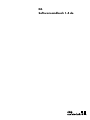 1
1
-
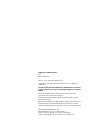 2
2
-
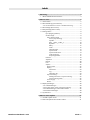 3
3
-
 4
4
-
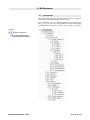 5
5
-
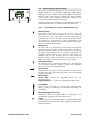 6
6
-
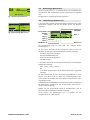 7
7
-
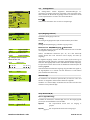 8
8
-
 9
9
-
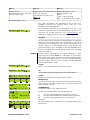 10
10
-
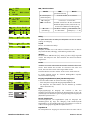 11
11
-
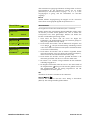 12
12
-
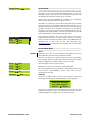 13
13
-
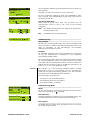 14
14
-
 15
15
-
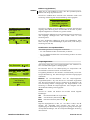 16
16
-
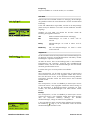 17
17
-
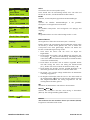 18
18
-
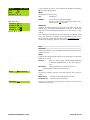 19
19
-
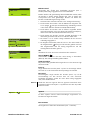 20
20
-
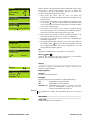 21
21
-
 22
22
-
 23
23
-
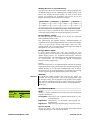 24
24
-
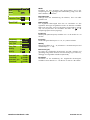 25
25
-
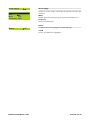 26
26
-
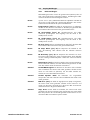 27
27
-
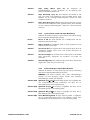 28
28
-
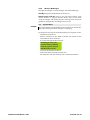 29
29
-
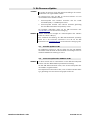 30
30
-
 31
31
-
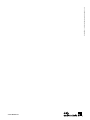 32
32
d&b audiotechnik D6 Software Bedienungsanleitung
- Typ
- Bedienungsanleitung
- Dieses Handbuch eignet sich auch für
Verwandte Artikel
-
d&b audiotechnik D12 Software Bedienungsanleitung
-
d&b audiotechnik E-PAC Software Bedienungsanleitung
-
d&b audiotechnik D80 Bedienungsanleitung
-
d&b audiotechnik D6 Hardware Bedienungsanleitung
-
d&b audiotechnik 10D/30D Bedienungsanleitung
-
d&b audiotechnik E-PAC Hardware Bedienungsanleitung
-
d&b audiotechnik D12 Hardware Bedienungsanleitung
-
d&b audiotechnik PLC B&R PP15 Firmware Bedienungsanleitung